PHONETIC 関数
エクセルの関数 PHONETIC の使い方を説明します
これは漢字のふりがなを求める関数です
PHONETIC
- PHONETIC
- 読み:フォネティック
- この関数は漢字の ふりがな を別のセルに表示することができます
- 4行目のセルC4 =PHONETIC(A4) は山田浩 のふりがな ヤマダヒロシ が表示されます
-
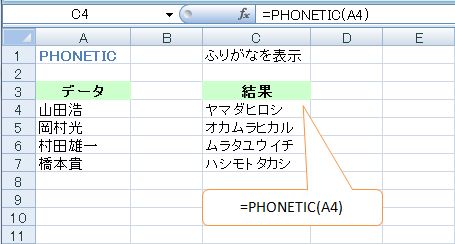
ふりがなの種類の変更など
- Excel2007:[ホーム]タブ → [フォント]グループ → [ふりがなの表示/非表示] → [ふりがなの設定(T)] で ふりがなの種類 を変更できます
-
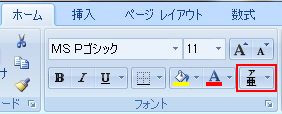
- ↓
-

- ↓
-
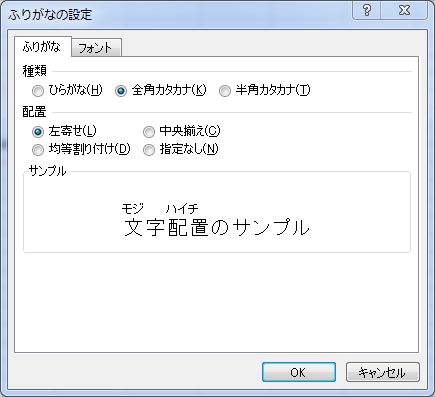
- Excel2003:[書式]メニュー → [ふりがな] → [設定] → [種類] で ふりがなの種類 を変更できます
ふりがなの修正
ふりがなを修正するには、漢字データ側のセルを選択してから
- Excel2007: [ホーム]タブ → [フォント]グループ → [ふりがなの表示/非表示] → [ふりがなの編集(E)] で ふりがなの修正ができます
- Excel2003: [書式]メニュー → [ふりがな(T)] → [編集(E)] で ふりがなの修正ができます
PHONETIC関数を使う上で注意すべきこと
-
あくまで入力したときの文字が使われます
- よみかえて入力した場合はそのまま表示されます
- 例えば 孝 (たかし) を『こう』と入力すると『こう』になります
- 修正したいときは [ふりがなの編集] を使います
- Excel95などの古いバージョンのExcelから持ってきたデータでPHONETICを使っても『ふりがな』は表示できない場合があります
- エクセルが漢字を入力したときのデータを内部的に持っていて、それを表示します。従って、CSVファイルで持ち込まれた漢字などは ふりがな にできません
- 最近のバージョンではPHONETICで出力した列を異なるバージョンで使うことができます
- [ふりがなの種類] はシート単位で設定されます(セルごとの設定などはできません)
- 一度入力されてphoneticで表示されたものは [ふりがなの種類] を変更しても変化はしません
PHONETIC 関数・詳細
- PHONETIC 関数・もっと詳しく → ExcelPedia:PHONETIC (PDF書類が別窓で開きます)
関連ページ
- [[20040225000631]] 『フリガナ編集について』(すみ)
関連サイト
- support.office.com: PHONETIC 関数 Excel2007以降